'>
Ang kalawang ay paulit-ulit na tumitigil sa pagtugon sa pagsisimula o sa panahon ng gameplay? Napakagalit nito at tiyak na hindi ka lang ang nakaharap sa isyung ito. Maraming mga manlalaro ang nag-uulat nito. Ngunit ang magandang balita ay maaari mo itong ayusin. Narito ang 7 pag-aayos upang subukan.
Bago ka magpatuloy at subukan ang anumang mga solusyon, tiyaking natutugunan ng iyong computer ang minimum na mga kinakailangan ng system ng Rust:
ANG: Windows 7 64bit
Proseso: Intel Core i7-3770 / AMD FX-9590 o mas mahusay
Memorya: 10 GB RAM
Mga graphic: Mas mahusay ang GTX 670 2GB / AMD R9 280
Imbakan: 20 GB na magagamit na puwang
Subukan ang mga pag-aayos na ito:
Maaaring hindi mo subukan ang lahat; gawin lamang ang iyong paraan pababa sa listahan hanggang sa makita mo ang isa na gumagawa ng bilis ng kamay para sa iyo.
- I-restart ang iyong computer
- I-update ang iyong driver ng graphics
- Baguhin ang pagpipiliang kuryente
- Ayusin ang Madaling Anti-Cheat
- Baguhin ang mga setting ng Affinity ng Proseso
- Patakbuhin ang Rust bilang administrator
- I-install muli ang Rust
Ayusin ang 1: I-restart ang iyong computer
Sa karamihan ng mga kaso, ang isang mabilis na pag-restart ay maaayos ang error na hindi tumutugon sa Rust. Sa pamamagitan ng pag-restart ng iyong PC, ang lahat ay naka-reset sa paunang estado nito at ang operating system ay nagsisimulang sariwa.
Kung ang Rust ay hindi pa rin tumutugon pagkatapos ng pag-reboot, huwag mag-alala. Basahin at subukan ang pag-aayos sa ibaba.
Ayusin ang 2: I-update ang iyong driver ng graphics
Ang isa sa mga pinaka-karaniwang sanhi ng mga isyu sa laro tulad ng Rust na hindi pagtugon ay isang lipas na sa panahon o nasirang graphic driver. Mahalaga na mayroon kang pinakabagong driver ng graphics sa lahat ng oras.
Mayroong dalawang paraan upang makuha mo ang tamang driver ng graphics:
Manu-manong pag-update ng driver - Maaari mong i-update ang iyong driver ng grapiko nang manu-mano sa pamamagitan ng pagpunta sa website ng tagagawa para sa iyong produktong grapiko, at paghanap ng pinakabagong tamang driver. Tiyaking pumili lamang ng driver na katugma sa iyong bersyon ng Windows.
Awtomatikong pag-update ng driver - Kung wala kang oras, pasensya o kasanayan sa computer upang manu-manong i-update ang iyong driver ng graphics, maaari mo, sa halip, awtomatiko itong gawin Madali ang Driver . Awtomatikong makikilala ng Driver Easy ang iyong system at hahanapin ang tamang driver para sa iyong produktong grapiko, at ang iyong bersyon sa Windows, at mai-download at na-install nang tama ang mga ito:
1) Mag-download at mai-install ang Driver Easy.
2) Patakbuhin ang Driver Madali at i-click ang I-scan ngayon pindutan Pagkatapos ay i-scan ng Driver Easy ang iyong computer at makakakita ng anumang mga driver ng problema.

3) I-click ang Button ng pag-update sa tabi ng driver ng graphics upang awtomatikong i-download ang tamang bersyon ng driver na iyon, pagkatapos ay maaari mo itong manu-manong mai-install (magagawa mo ito sa LIBRENG bersyon).
O mag-click I-update ang Lahat upang awtomatikong i-download at mai-install ang tamang bersyon ng lahat ng mga driver na nawawala o hindi napapanahon sa iyong system. (Kinakailangan nito ang Pro bersyon na may kasamang buong suporta at isang 30-araw na garantiyang ibabalik ang pera. Ipo-prompt ka upang mag-upgrade kapag na-click mo ang I-update Lahat.)
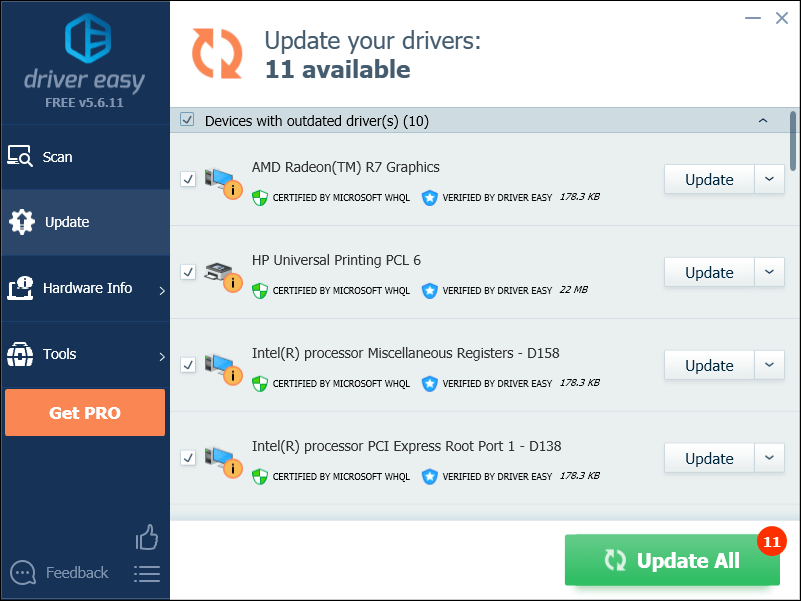
Kung kailangan mo ng tulong, mangyaring makipag-ugnay Koponan ng suporta ni Driver Easy sa support@drivereasy.com .
4) Ilunsad muli ang laro upang makita kung tumatakbo ito nang tama ngayon.
Kung patuloy na umiiral ang mga isyu, pagkatapos ay subukan ang susunod na pag-aayos.
Ayusin ang 3: Baguhin ang pagpipiliang kuryente
Ang plano ng kuryente sa iyong computer ay nakatakda sa Balanseng bilang default upang makatipid ng mas maraming enerhiya. Maaari itong maging sanhi ng hindi pagtugon ng mga isyu sa Rust sa ilang mga kaso. Narito kung paano itakda ang iyong plano sa kuryente sa Mataas na pagganap:
1) Sa iyong keyboard, pindutin ang ang Windows logo key at R sa parehong oras upang buksan ang Run dialog.
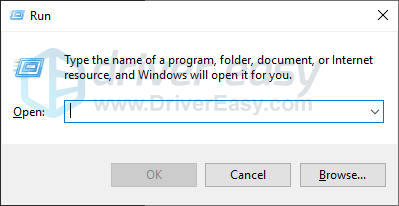
2) Uri powercfg.cpl sa kahon at pindutin Pasok .
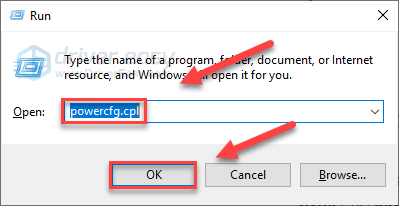
3) Piliin ang Mataas na pagganap pagpipilian
Maaari nitong mapabilis ang iyong computer, ngunit magiging sanhi ito upang makabuo ng mas maraming init ang iyong computer.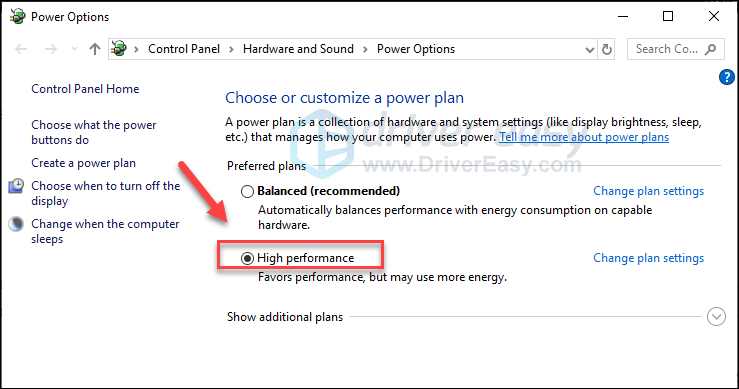
4) I-restart ang iyong computer, at pagkatapos ay ilunsad muli ang iyong laro upang subukan ang iyong isyu.
Kung ang laro ay hindi pa rin naglo-load nang tama, pagkatapos ay magpatuloy at subukan ang pag-aayos sa ibaba.
Ayusin ang 4: Ayusin ang EasyAntiCheat
Ang serbisyo ng EasyAntiCheat ay awtomatikong nai-install sa kalawang. Kapag naging masama ito sa paanuman, maaaring hindi gumana ang iyong laro sa nararapat. Sundin ang mga tagubilin sa ibaba upang ayusin ang serbisyo upang makita kung aayusin nito ang isyu:
1) Sa iyong keyboard, pindutin ang Logo ng Windows susi at AY at the same time.
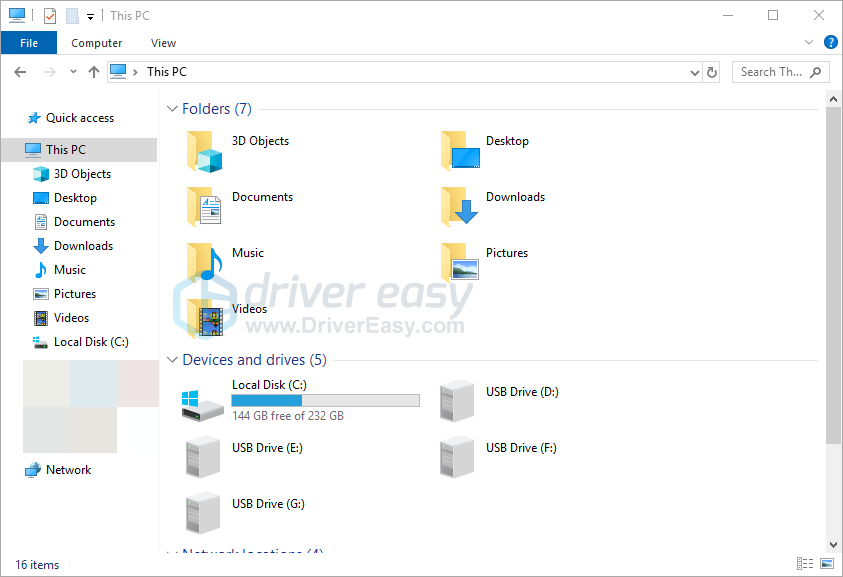
2) Uri easyanticheat sa search box at pindutin Pasok sa iyong keyboard.
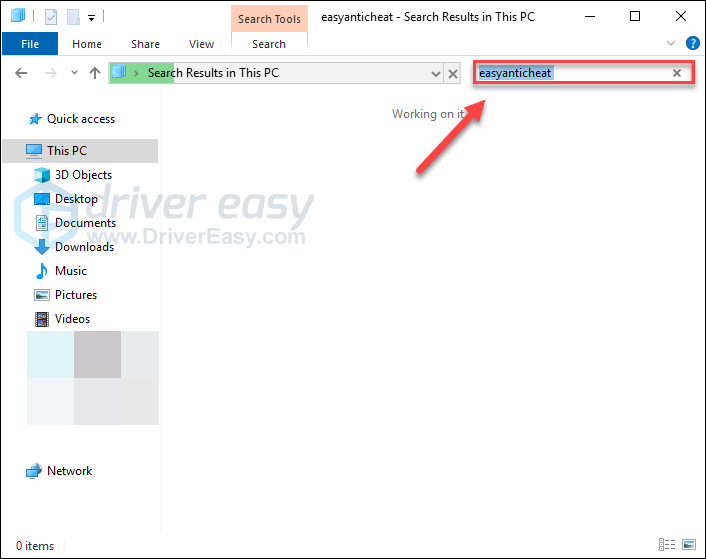
3) Mag-right click EasyAntiCheat_Setup.exe , at pagkatapos ay piliin Patakbuhin bilang administrator .
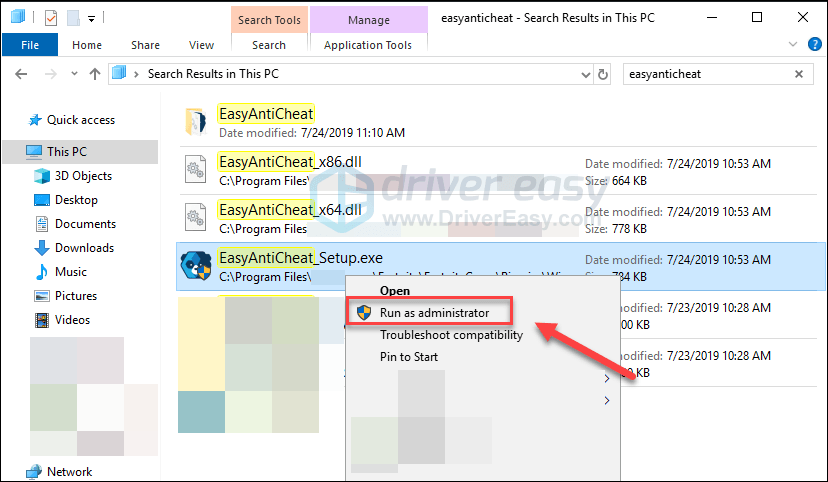
4) I-click ang kahon ng listahan at piliin Kalawang mula sa drop-down na listahan. Pagkatapos, mag-click Pag-ayos ng Serbisyo .

Matapos makumpleto ang proseso, ilunsad muli ang iyong laro upang suriin kung nalutas ang iyong problema. Kung hindi, basahin at subukan ang pag-aayos, sa ibaba.
Ayusin ang 5: Baguhin ang setting ng Affinity ng Proseso
Minsan ang dahilan kung bakit hindi tumutugon ang Rust ay hindi nito ginamit nang maayos ang buong potensyal ng iyong CPU.
Sa kasong ito, dapat mong baguhin ang mga setting ng Proseso ng Affinity upang mabigyan ang iyong laro ng buong lakas ng iyong CPU at Mga Processor. Narito kung paano:
1) Ilunsad ang kalawang.
2) Sa iyong keyboard, pindutin ang Logo ng Windows mga susi upang i-minimize ang Rust at lumipat sa iyong desktop.
3) Sa iyong keyboard, pindutin ang Mga pindutan ng Ctrl, Shift at Esc sa parehong oras upang patakbuhin ang Task Manager.
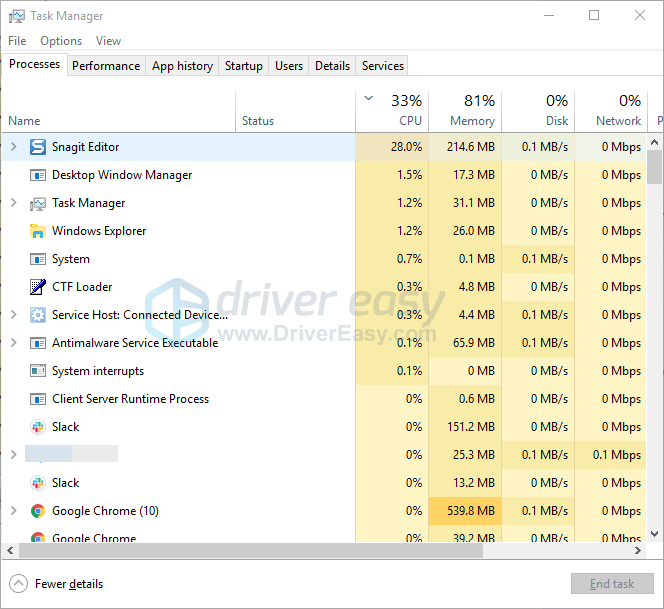
4) I-click ang Mga detalye ng tab .
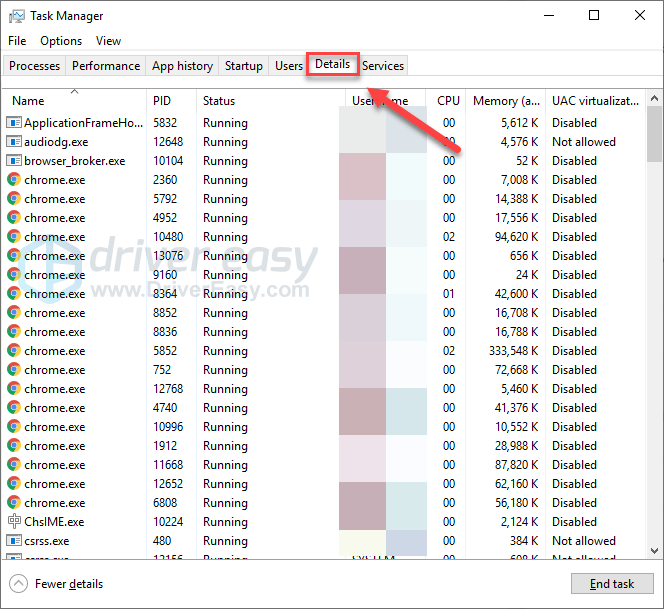
5) Mag-right click Kalawang at piliin Itakda ang Kaakibat .
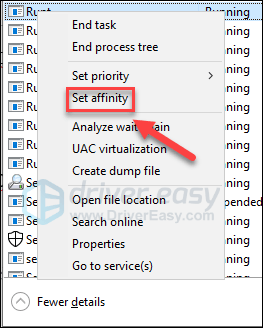
6) Suriin ang lahat ng mga kahon na magagamit at i-click ang OK.
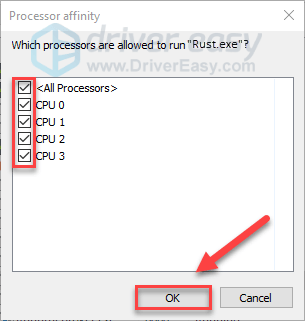
Subukang ilunsad muli ang iyong laro. Kung magpapatuloy ang iyong problema, huwag magalala, subukan ang pag-aayos sa ibaba.
Ayusin ang 6: Patakbuhin ang Rust na may mga inirekumendang setting ng pagiging tugma
Maaaring maganap ang mga isyu sa laro kapag ang laro ay hindi tugma sa iyong operating system. Upang malaman kung iyon ang problema para sa iyo, subukang patakbuhin ang troubleshooter ng pagiging tugma:
1) Patakbuhin ang Steam
2) Mag-right click Kalawang , pagkatapos ay piliin Mga Katangian> Mga Lokal na File> Mag-browse ng Mga Lokal na File .
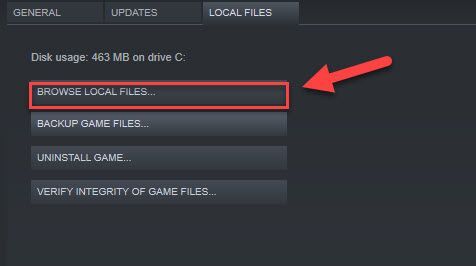
3) Mag-right click Rust.exe , pagkatapos ay mag-click I-troubleshoot ang Pagkakatugma> Subukan ang Mga Inirekumendang Setting.
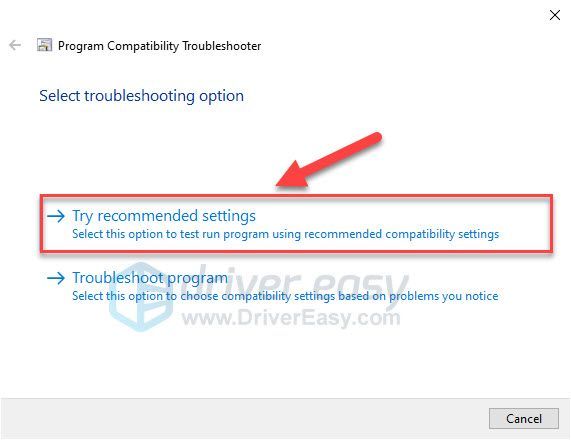
4) Mag-click sa Subukan ang programa , pagkatapos ay mag-click Susunod .
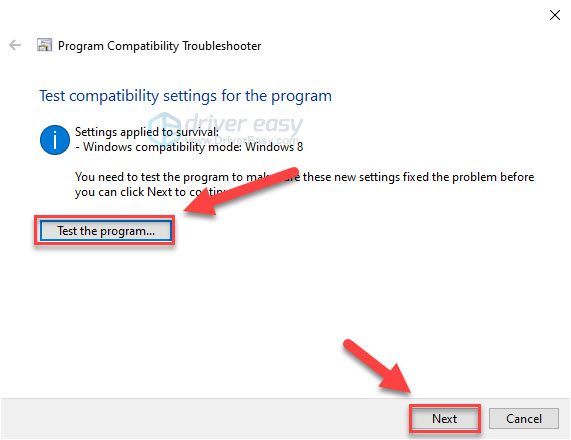
5) Mag-click Oo, i-save ang mga setting na ito para sa program na ito .
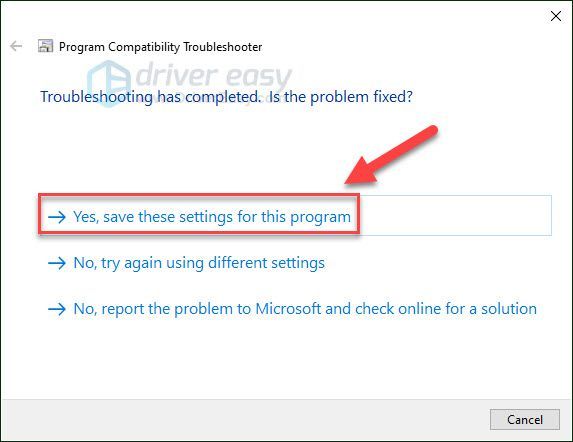
6) Ilunsad muli ang Rust upang makita kung ito ay gumagana.
Kung hindi nito nalutas ang iyong isyu, subukan ang susunod na pag-aayos.
Ayusin ang 7: I-install muli ang Rust
Kung nahaharap ka pa rin ng mahabang oras ng pag-load habang pinapatakbo ang Rust, maaaring ito ang mga file ng pag-install ng laro na may kasalanan. Subukang muling i-install ang Rust mula sa singaw upang makita kung aayusin nito ang isyu:
1) Patakbuhin ang Steam.
2) Mag-click LIBRARY .
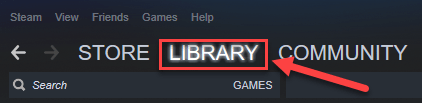
3) Mag-right click Kalawang at piliin I-uninstall
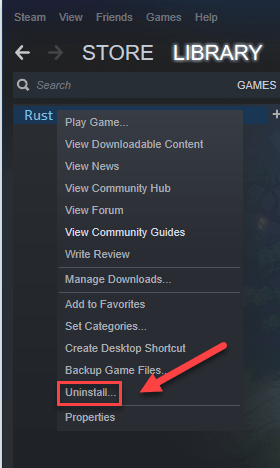
4) Mag-click TANGGALIN .
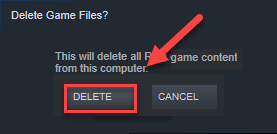
5) Sa iyong keyboard, pindutin ang Logo ng Windows susi at AY at the same time.
6) I-paste C: Program Files (x86) Steam steamapps karaniwang sa address bar.
7) I-highlight ang Kalawang folder, at pagkatapos ay pindutin ang Sa mga susi sa iyong keyboard upang matanggal ang folder.
8) I-download at muling i-install ang Rust.
Sana, ang artikulong ito ay nakatulong sa paglutas ng iyong isyu! Kung mayroon kang anumang mga katanungan o mungkahi, mangyaring huwag mag-iwan ng komento sa ibaba.

![[SOLVED] Logitech G733 mic ay hindi gumagana](https://letmeknow.ch/img/sound-issues/82/logitech-g733-mic-not-working.jpg)

![[SOLVED] Shell Infrastructure Host High CPU sa Windows 10/11](https://letmeknow.ch/img/knowledge-base/6D/solved-shell-infrastructure-host-high-cpu-on-windows-10/11-1.jpg)


